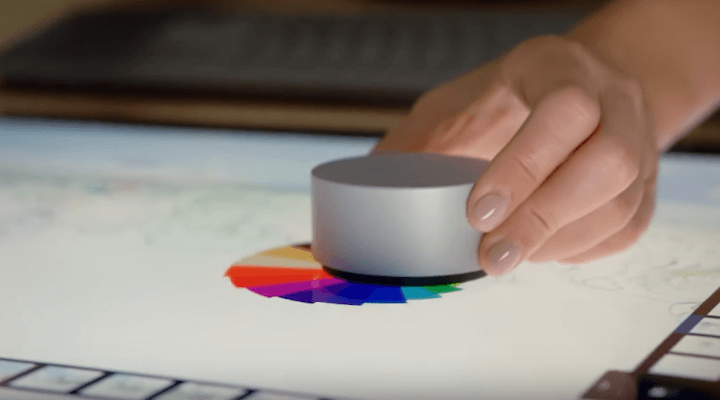
- ดาวน์โหลด DriverFix ได้ฟรีทันที (ดาวน์โหลดที่ปลอดภัย)
- เปิดโปรแกรมและกดปุ่ม สแกน ไอคอน
- รอให้การสแกนเสร็จสิ้นและเริ่มติดตั้งไดรเวอร์ที่จำเป็น
- ดาวน์โหลด DriverFix สำเร็จแล้วโดย 0 ผู้อ่านในเดือนนี้
Surface Dial เป็นหนึ่งในผลิตภัณฑ์ของ Microsoft ที่ล้ำสมัยที่สุดในช่วงไม่กี่ปีที่ผ่านมา อุปกรณ์เสริมที่สมจริงเหมือนเด็กซนนี้ออกแบบมาเป็นพิเศษสำหรับ Surface Studio (และอุปกรณ์อื่นๆ ที่เข้าเกณฑ์) เพื่อให้ผู้ใช้ป้อนข้อมูลในระดับที่สูงขึ้น แน่นอน อุปกรณ์ใช้การเชื่อมต่อบลูทูธไร้สายและกำหนดค่าค่อนข้างง่าย อย่างไรก็ตาม ดูเหมือนว่าไดรเวอร์จะสร้างปัญหา ผู้ใช้รายงานปัญหาต่างๆ กับไดรเวอร์ Surface Dial หลังจาก a อัพเดทระบบ.
เราเกณฑ์บางขั้นตอนเพื่อเอาชนะอุปสรรคนี้ ดังนั้นอย่าลืมตรวจสอบด้านล่าง หวังว่าเราจะสามารถแก้ไขได้ด้วยความพยายาม
วิธีแก้ไขปัญหาไดรเวอร์บน Surface Dial
- ถอดแบตเตอรี่ออกจาก Surface Dial เพื่อรีเซ็ต
- ลบการจับคู่และจับคู่ Surface Dial กับพีซีอีกครั้ง
- ติดตั้ง Surface Dial และไดรเวอร์ Bluetooth อีกครั้ง
- อัปเดต Windows 10
- ย้อนกลับเป็น Windows 10. เวอร์ชันก่อนหน้า
1: ถอดแบตเตอรี่ออกจาก Surface Dial เพื่อรีเซ็ต
แม้ว่าข้อผิดพลาดของไดรเวอร์จะเกิดขึ้น แต่การรีเซ็ต Surface Dial ทางกายภาพเป็นขั้นตอนแรกในการแก้ไขปัญหาที่ดี หลังจากที่คุณถอดแบตเตอรี่ออกแล้ว คุณไม่จำเป็นต้องจับคู่ Surface Dial กับพีซีของคุณใหม่ ขั้นตอนค่อนข้างง่าย เช่นเดียวกับสินค้าอุปโภคบริโภคอื่นๆ ที่ใช้แบตเตอรี่ AAA
ทำตามขั้นตอนเหล่านี้เพื่อรีสตาร์ท Surface Dial ของคุณทางกายภาพ:
- ถือ ปุ่มบลูทูธ ที่ด้านหลังของ Surface Dial จนกระทั่งไฟกะพริบ 3 ครั้ง
- เปิดช่องใส่แบตเตอรี่
- ถอดแบตเตอรี่ และรอสักครู่ ใส่แบตเตอรี่กลับเข้าไป แต่อย่าใส่ช่องป้องกันกลับเข้าไป
- รีสตาร์ทพีซีของคุณและตรวจสอบให้แน่ใจว่าได้เปิดใช้งานสแต็ค Bluetooth ไว้
- กดปุ่ม Bluetooth ค้างไว้อีกครั้งจนกว่าไฟจะกะพริบ 3 ครั้งแล้วมองหาการเปลี่ยนแปลง
2: ลบการจับคู่และจับคู่ Surface Dial กับพีซีอีกครั้ง
อีกขั้นตอนหนึ่งคือการลบการลบการจับคู่กับพีซีของคุณและจับคู่อุปกรณ์อีก 2 เครื่องในภายหลัง วิธีนี้ใช้ได้กับอุปกรณ์ที่ใช้ Bluetooth ทั้งหมด และ Surface Dial ก็ไม่ใช่ข้อยกเว้น อาจมีแผงลอยชั่วคราวอยู่ในมือและการมอบหมายอุปกรณ์ใหม่หลังจากเลิกจับคู่จะช่วยให้คุณเอาชนะได้
- อ่านเพิ่มเติม: แก้ไข: บลูทู ธ หายไปจากพีซีและอุปกรณ์รายการ
ทำตามขั้นตอนเหล่านี้เพื่อเลิกจับคู่และจับคู่ Surface Dial กับพีซีของคุณ:
- มั่นใจ Surface Dial เปิดอยู่
- กด ปุ่ม Windows + I เพื่อนำทางไปยังการตั้งค่า
- เลือก อุปกรณ์.
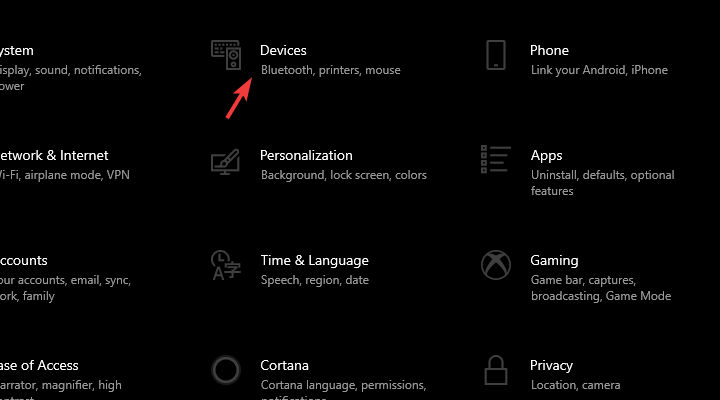
- ภายใต้ ส่วนบลูทูธและอุปกรณ์อื่นๆ, เปิดใช้งาน บลูทู ธ.
- ลบ Surface Dial จากรายการอุปกรณ์ที่จับคู่
- ตอนนี้ ให้กดปุ่ม Bluetooth ที่ด้านหลังของ Surface Dial จนกระทั่งไฟกะพริบ
- บนพีซีของคุณ ให้คลิกปุ่ม “เพิ่มบลูทูธหรืออุปกรณ์อื่นๆ” ตัวเลือก
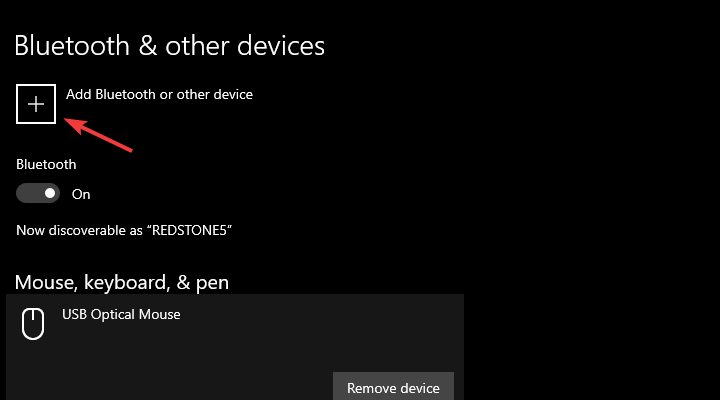
- เลือก Surface Dial จากรายการและจับคู่อุปกรณ์กับพีซีของคุณ
3: ติดตั้งไดรเวอร์ Surface Dial และ Bluetooth อีกครั้ง
ตอนนี้ หลังจากที่เราจัดการกับสองขั้นตอนแรกแล้ว มาพูดถึงไดรเวอร์กัน แม้ว่าไดรเวอร์ที่ Windows Update ให้มาจะทำงานเกือบตลอดเวลา แต่การอัปเดตหนึ่งครั้งอาจทำให้ทุกอย่างพังได้ ด้วยเหตุผลดังกล่าว เราจึงแนะนำให้ติดตั้งไดรเวอร์ของ Surface Dial ใหม่ และหวังว่าจะสามารถแก้ไขปัญหาที่เรากังวลได้ นอกจากนี้ ติดตั้งไดรเวอร์ Bluetooth ใหม่ ไม่ใช่ความคิดที่ไม่ดีเช่นกัน ไดรเวอร์ Bluetooth ที่ผิดพลาดอาจส่งผลต่อการใช้งานโดยรวมของ Surface Dial
- อ่านเพิ่มเติม: แก้ไข: บลูทูธไม่ทำงานใน Windows 10
เรียกใช้การสแกนระบบเพื่อค้นหาข้อผิดพลาดที่อาจเกิดขึ้น

ดาวน์โหลด Restoro
เครื่องมือซ่อมพีซี

คลิก เริ่มสแกน เพื่อค้นหาปัญหาของ Windows

คลิก ซ่อมทั้งหมด เพื่อแก้ไขปัญหาเกี่ยวกับเทคโนโลยีที่จดสิทธิบัตร
เรียกใช้ PC Scan ด้วย Restoro Repair Tool เพื่อค้นหาข้อผิดพลาดที่ทำให้เกิดปัญหาด้านความปลอดภัยและการชะลอตัว หลังจากการสแกนเสร็จสิ้น กระบวนการซ่อมแซมจะแทนที่ไฟล์ที่เสียหายด้วยไฟล์ Windows และส่วนประกอบใหม่
วิธีติดตั้ง Surface Dial และไดรเวอร์ Bluetooth ใหม่ใน Windows 10:
- คลิกขวาที่เริ่มและเปิด ตัวจัดการอุปกรณ์.
- นำทางไปยัง บลูทู ธ และขยายส่วนนั้น
- คลิกขวาที่ .ของคุณ สแต็คบลูทูธ แล้วเลือก อัพเดทไดรเวอร์. หากไม่มีการอัปเดต ถอนการติดตั้งอุปกรณ์.
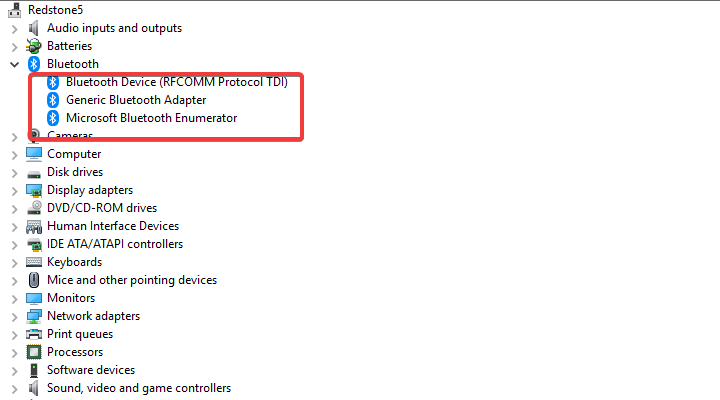
- ทำเช่นเดียวกันสำหรับ Surface Dial (ควรอยู่ภายใต้ หนูและอุปกรณ์ชี้ตำแหน่งอื่นๆ).
- รีสตาร์ทพีซีของคุณและรอจนกว่าไดรเวอร์จะติดตั้ง
4: อัปเดต Windows 10
ปัญหา Surface Dial ส่วนใหญ่เริ่มต้นขึ้นหลังจาก Windows Update ซึ่งทำให้โปรแกรมควบคุมอุปกรณ์เสียหาย นอกจากไดรเวอร์ Surface Dial แล้ว อุปกรณ์อื่นๆ จำนวนมากได้รับผลกระทบจากเหตุการณ์ที่เกิดขึ้นกะทันหันนี้ อย่างไรก็ตาม ถูกกล่าวหาว่า Microsoft ให้การแก้ไขผ่าน Windows Update ดังนั้นการอัปเดตในภายหลังบางรายการจึงช่วยขจัดความยุ่งเหยิงที่พวกเขาทำ
- อ่านเพิ่มเติม: ข้อความ Windows Updates ทำให้คอมพิวเตอร์ของคุณค้าง? นี่คือการแก้ไข
ทำตามขั้นตอนเหล่านี้เพื่ออัปเดต Windows 10 ด้วยตนเอง:
- เปิด การตั้งค่า.
- เลือก อัปเดต & ความปลอดภัย.
- ภายใต้ Windows Updates, คลิก ตรวจสอบสำหรับการอัพเดต.
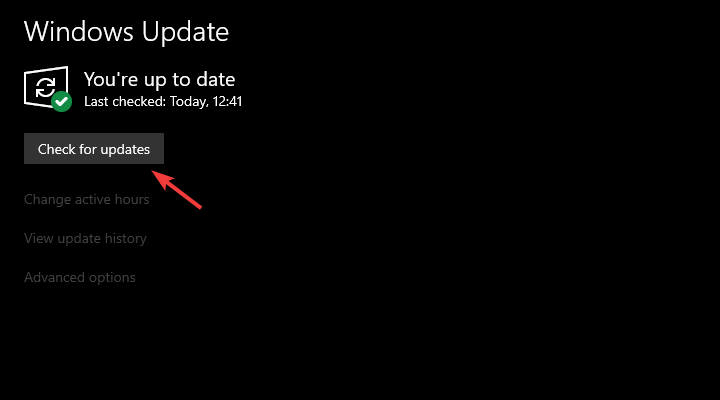
- ติดตั้งการอัปเดตทั้งหมดและรีสตาร์ทพีซีของคุณ
5: ย้อนกลับเป็น Windows 10. เวอร์ชันก่อนหน้า
สุดท้าย หากไม่มีขั้นตอนใดที่ช่วยแก้ไขข้อผิดพลาดของไดรเวอร์บน Surface Dial ได้ เราขอแนะนำให้ย้อนกลับระบบของคุณเป็นเวอร์ชันก่อนหน้า ตัวเลือกการกู้คืนนี้เป็นส่วนประกอบในตัวของ Windows 10 และช่วยให้คุณกลับไปใช้รุ่นก่อนหน้าได้ อย่างน้อยก็ขัดเกลาล่าสุด
- อ่านเพิ่มเติม: Windows 10 April Update ทำลายพีซีของคุณ? นี่คือวิธีการย้อนกลับ
ต่อไปนี้คือวิธีย้อนกลับพีซี Windows 10 ของคุณไปเป็นการอัปเดตหลักที่เก่ากว่า:
- กดปุ่ม Windows + I เพื่อเปิด การตั้งค่า แอพ
- เลือก อัปเดต & ความปลอดภัย มาตรา.
- เลือก การกู้คืน จากบานหน้าต่างด้านซ้าย
- ภายใต้ "กลับไปใช้ Windows 10 เวอร์ชันก่อนหน้า” ตัวเลือก คลิกเริ่มต้น
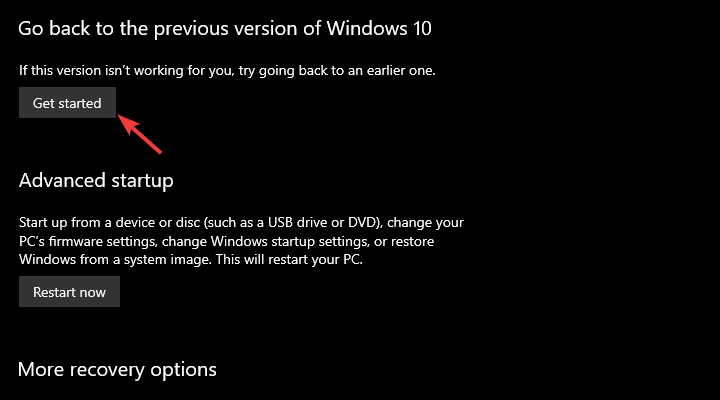
หากวิธีนี้ไม่ได้ผล เราขอแนะนำให้คุณติดต่อฝ่ายสนับสนุนของ Microsoft และส่งคำร้องเรียน แม้ว่าปัญหาจะไม่เกี่ยวกับฮาร์ดแวร์โดยธรรมชาติ แต่ก็ยังมีหน้าที่รับผิดชอบในการแก้ปัญหาให้คุณ
จากที่กล่าวมาเราสามารถสรุปบทความนี้ได้ ในกรณีที่คุณมีคำถามเพิ่มเติมหรืออาจมีทางเลือกอื่นในการแก้ไขปัญหา โปรดแจ้งให้เราทราบ ส่วนความคิดเห็นอยู่ด้านล่าง
เรื่องราวที่เกี่ยวข้องที่คุณควรตรวจสอบ:
- การอัปเดตไดรเวอร์ Surface Pro 4 รองรับ Surface Dial
- ตอนนี้คุณสามารถติดตั้ง Windows 10 v1803 บน Surface Studio. ของคุณได้แล้ว
- เมาส์และคีย์บอร์ด Surface Studio เสียหลังจากอัปเดต
- การอัปเดตโปรแกรมควบคุมเสียงนำฟีเจอร์การปลุกด้วยเสียง "Hey Cortana" มาสู่ Surface Studio
 ยังคงมีปัญหา?แก้ไขด้วยเครื่องมือนี้:
ยังคงมีปัญหา?แก้ไขด้วยเครื่องมือนี้:
- ดาวน์โหลดเครื่องมือซ่อมแซมพีซีนี้ ได้รับการจัดอันดับยอดเยี่ยมใน TrustPilot.com (การดาวน์โหลดเริ่มต้นในหน้านี้)
- คลิก เริ่มสแกน เพื่อค้นหาปัญหาของ Windows ที่อาจทำให้เกิดปัญหากับพีซี
- คลิก ซ่อมทั้งหมด เพื่อแก้ไขปัญหาเกี่ยวกับเทคโนโลยีที่จดสิทธิบัตร (ส่วนลดพิเศษสำหรับผู้อ่านของเรา)
Restoro ถูกดาวน์โหลดโดย 0 ผู้อ่านในเดือนนี้


